Apple ID がロックされてしまったら、どれほどイライラするかはよくわかります。この問題はさまざまなセキュリティ上の理由から発生することが多く、Apple Music、iTunes、iCloud、App Store などの Apple サービスにアクセスできなくなることがあります。幸い、Apple ID のロックを解除する方法はいくつかあります。この記事では、パスワードの有無にかかわらず、どの iPhone モデルでも Apple ID のロックを解除する最も簡単な方法を紹介します。
クイックルック:Apple ID のロックを解除する前に知っておくべきこと
ロックされた Apple ID の問題を解決するソリューションに進む前に、知っておくべき Apple ID ロックに関する重要な情報を見てみましょう。
Apple ID がロックされているのはなぜですか?
Apple ID ロックは iOS ユーザーの間で非常に一般的な問題となっており、以下のような異常なアクティビティが原因で発生する可能性があります。
- Apple ID パスワードの試行が多すぎます。
- セキュリティの質問に対する不正確な回答が複数回ありました。
- iTunes または App Store で未完了の支払いがあります。
- また、誰かがあなたのアカウントをハッキングしようとしていることを Apple が検出した場合、あなたの Apple ID はロックされます。
Apple ID がロックされるとどのようなメッセージが表示されますか?
Apple ID がロックされているときに表示されるメッセージは、「セキュリティ上の理由により、この Apple ID は無効になっています」、「Apple ID が無効になっているため、サインインできません」、または「セキュリティ上の理由により、Apple ID はロックされています」です。
Apple ID はどれくらいの期間ロックされますか?
パスワードを連続して間違えて入力したために Apple ID がロックされると、Apple ID は 24 時間ロックされます。つまり、別のパスワードの組み合わせを試すことができるのは翌日のみとなります。
Apple IDのロックを解除するにはどれくらい時間がかかりますか?
Apple ID のロック解除にかかる時間は、使用するロック解除方法によって異なります。たとえば、Passixer などの高度な iPhone ロック解除ソフトウェアを使用して Apple ID を削除する場合、完了するまでにわずか 2 分しかかかりません。
パート 1: iForgot ウェブサイトでパスワードなしで Apple ID のロックを解除する方法
iForgot ウェブサイトは、Apple ID ロックの問題が発生した場合に使用できる最も迅速なソリューションの 1 つです。このウェブサイトでは、メール/電話番号、セキュリティの質問、または回復キーを使用するだけで、紛失または忘れた Apple ID パスワードを回復できます。
iForgot ウェブサイトを使用して Apple ID のロックを解除する方法については、以下をお読みください。
オプション1: 電話番号を使用する
2FA認証を有効にしていて、iCloudアカウントに関連付けられた電話番号にアクセスできる場合は、電話番号を使用してiForgot WebサイトからApple IDのパスワードをリセットできます。手順は次のとおりです(
ステップ1: デバイスのブラウザから iforgot.apple.com を起動し、「パスワードのリセット」をクリックします。
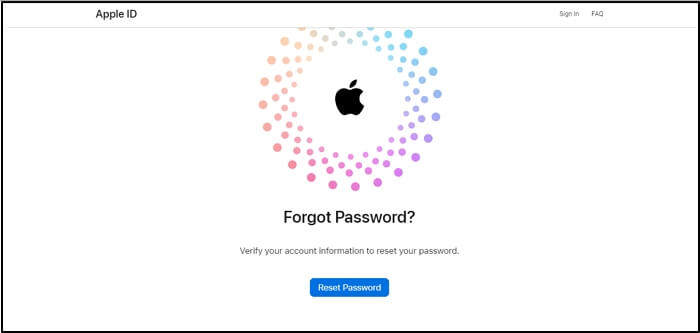
ステップ2: 指定されたフィールドに Apple ID と画像の「文字」を入力します。次に、「続行」をクリックします。
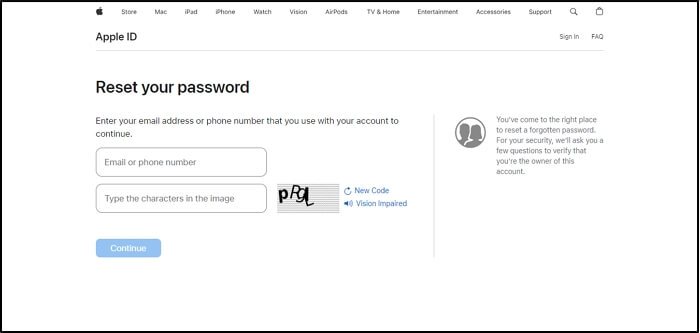
ステップ3: Apple IDにリンクされている「電話番号」を入力し、「続行」をクリックします。
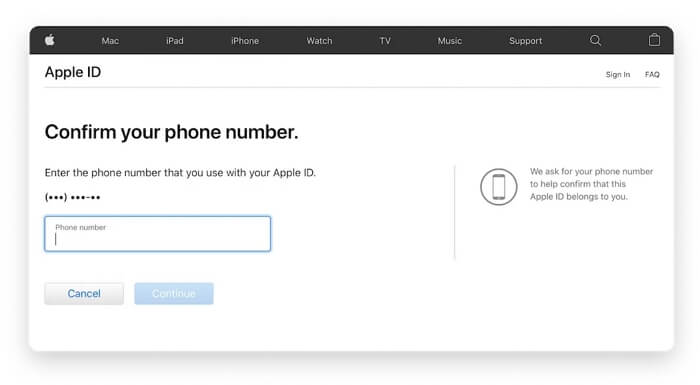
ステップ4: Apple デバイスのいずれかにダイアログボックスが表示されます。「許可」をクリックまたはタップして操作を許可します。
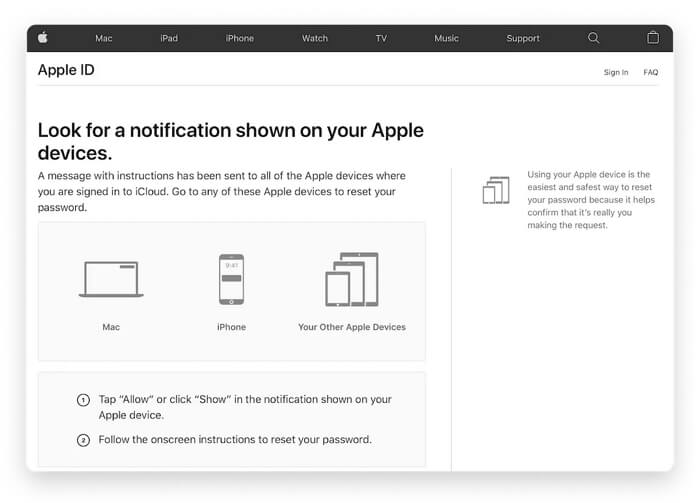
ステップ5: Apple デバイスからのアクセスを「許可」した後、画面の指示に従って Apple ID のパスワードを変更します。
オプション2: メール/セキュリティの質問経由
ステップ1: ブラウザで iforgot.apple.com を開きます。
ステップ2: メールアドレスまたは電話番号を入力し、セキュリティ文字を入力します。次に、「続行」をクリックして続行します。
ステップ3: パスワードを選択し、「続行」をクリックします。
ステップ4: 新しい画面に 2 つのオプションが表示されます。これには、「メールを受け取る」と「セキュリティの質問に答える」が含まれます。該当するオプションを選択して、Apple ID のパスワードをリセットします。次に、「続行」をクリックします。
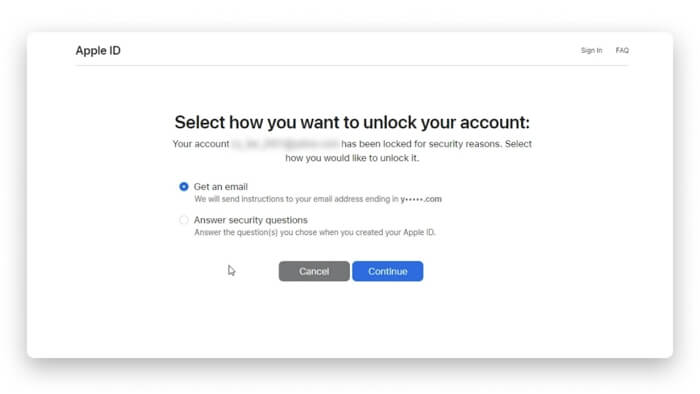
ステップ5: セキュリティの質問に正しい回答を入力し、画面の指示に従って操作を完了します。
オプション3: 回復キーを使用する
このオプションは、Apple ID がロックされる前に 2 段階認証を設定したユーザー向けです。回復キーを使用してパスワードなしで Apple ID のロックを解除できます。方法は次のとおりです。
ステップ1: 「Apple ID アカウント」ページに移動し、「Apple ID とパスコードを忘れた」を選択します。
ステップ2: Apple ID を入力し、パスワードをリセットするための優先オプションを選択します。次に、「続行」をクリックします。
ステップ3: 「回復キー」の入力を求められた場合は、下のスクリーンショットに示すように、指定されたボックスにそれを入力し、「続行」をクリックします。
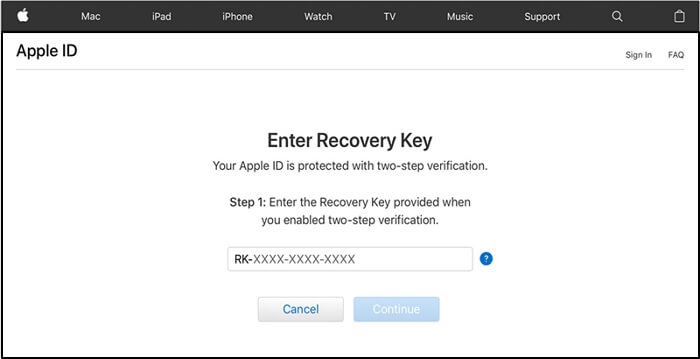
ステップ4: 認証コードを受け取る信頼できるデバイスを選択します。次に、受信したコードを使用して新しいパスワードを作成し、「パスワードのリセット」を選択します。
パート2:AppleサポートアプリでパスワードなしでApple IDのロックを解除する方法
上記の方法がうまくいかない場合は、Apple サポート アプリを使用するという別の方法もあります。ただし、この方法を使用するには、別の Apple デバイス (家族や親しい友人のものなど) が必要です。また、Apple ID アカウントに関連付けられている電話番号にアクセスできる必要があります。
この方法を使用する手順を以下で確認してください。
ステップ1: 別の iPhone または iPad で「Apple Store」アプリを開き、Apple サポート アプリをダウンロードします。
ステップ2: Apple サポート アプリを開き、サポート ツールに移動します。
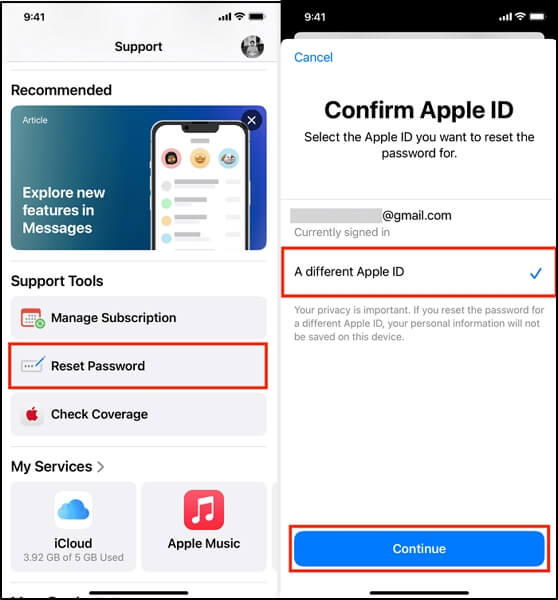
ステップ3: 「パスワードをリセット」を選択し、「別のApple ID」を選択します。
ステップ4: 「ロックされたApple ID」を入力し、「次へ」をタップします。
ステップ5: 画面の指示に従ってパスワードをリセットしてください。
パート3:パスワードなしでiPhoneからロックされたApple IDを削除する方法
まだApple IDのロックを解除していませんか?もしそうなら、次のような高度なソフトウェアを使用する必要があります。 Passixer iPhoneロック解除 パスワードなしでiPhoneからロックされたApple IDを削除します。
Passixer iPhone Unlocker は、複雑な iPhone ロック エラーを解決するための優れたソフトウェアです。Apple ID、画面ロック、iCloud アクティベーション ロック、MDM ロックなど、さまざまな種類のロックをパスワードなしで iPhone から解除できます。必要なのは、iPhone を接続していくつかのボタンをクリックすることだけです。さらに、Passixer は Apple ID の解除において 99.99% の成功率を誇り、すべての iPhone モデルと互換性があります。
主な特徴
- データ損失なしでスクリーンタイム パスコードを削除できます。
- あらゆるシナリオによりロックされた Apple ID を削除し、すべての Apple サービスへのアクセスをすぐに開始できます。
- 4 桁のパスコード、6 桁のパスコード、カスタム コード、Touch ID、Face ID など、あらゆる種類の iPhone 画面ロックを解除します。
- ユーザーのプライバシーを保護し、ロック解除プロセス中にデータが漏洩しないようにするスマート セキュリティ システムをサポートします。
Passixer iPhone Unlockerを使用してパスワードなしでロックされたApple IDを削除する方法
ステップ1: 「Passixer iPhone Unlocker」アプリをコンピューターにダウンロードしてインストールし、起動します。
ステップ2: メインインターフェイスから「Apple ID を削除」をクリックし、iOS デバイスをコンピューターに接続します。
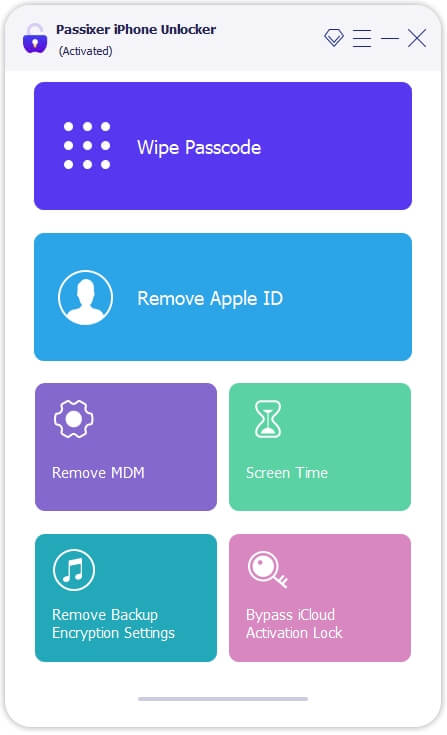
ステップ3: 新しいページの「開始」ボタンをクリックし、状況に応じて次の操作を実行します。
ケース1: 「探す」がオフの場合
追加のクリックを必要とせずに、Passixer が iPhone からロックされた Apple ID を削除するのを待つだけです。
![Apple IDの削除に進むには[開始]をクリックします|Apple IDのロックを解除](https://www.passixer.com/static/passixer-com/assets/home/img/removeAppleID/apple-id-hit-start-4.png)
ケース2:「探す」をオンにする(iOS 11.4以前)
- iPhone の設定に移動し、一般 > リセット > すべての設定をリセットを選択します。
- 完了すると、iPhone の設定がデフォルトにリセットされ、Passixer によってデバイスから Apple ID が削除されます。
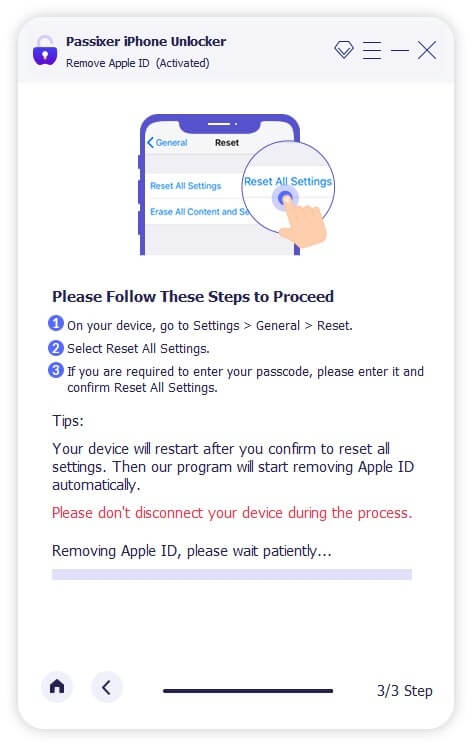
ケース3:「探す」をオンにする(iOS 11.4以降)
- iPhone に画面パスコードが設定されていない場合は設定してください。
- 画面の指示に従って、iPhone で 2 要素認証が有効になっていることを確認します。
- 2 要素認証を確認したら、下のスクリーンショットに示すように、空のボックスに「0000」と入力します。次に、「確認」をクリックします。
- Passixer はデバイスの情報にアクセスし、確認のために画面に表示します。情報を確認し、「開始」をクリックして「ファームウェア」パッケージをダウンロードしてください。
- ファームウェアのダウンロードが完了したら、指定されたボックスに「0000」と入力し、「ロック解除」をクリックして操作を完了します。
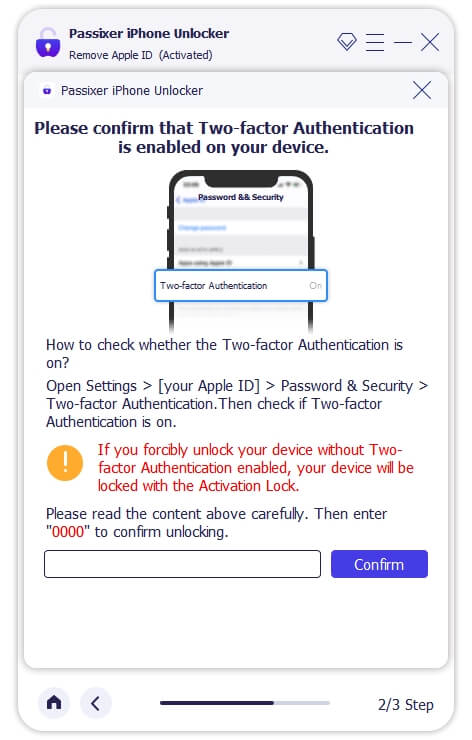
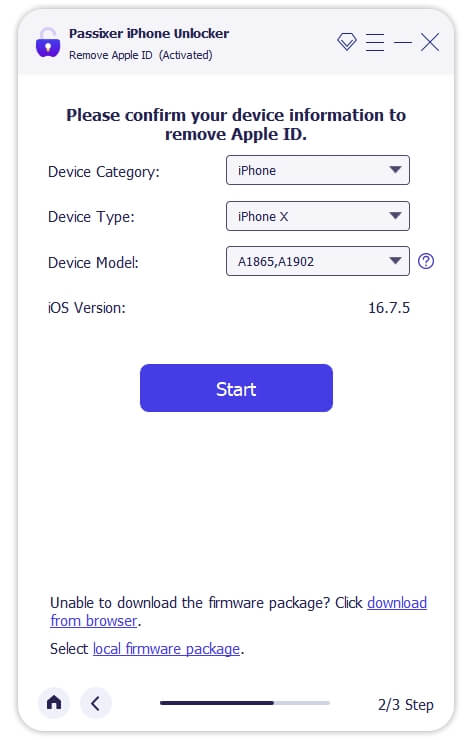
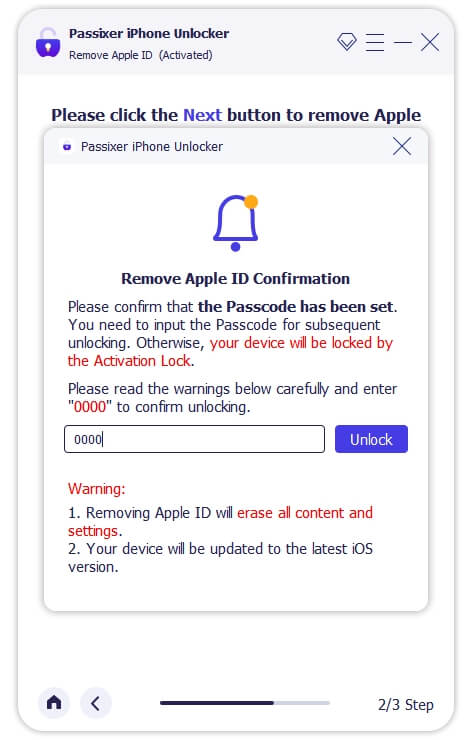
パート4:iPhoneの設定でパスワードを使ってApple IDのロックを解除する方法
iPhone の設定からパスワードを使用して Apple ID のロックを解除する効率的な方法は 2 つあります。iPhone の画面パスコードを使用して Apple ID のパスワードを変更するか、セキュリティ キーを使用して Apple ID をリセットします。以下では、これらの各手法の仕組みについて説明します。
オプション1: 設定の画面パスコードでApple IDのパスワードを変更する
ステップ1: iPhone の「設定」に移動し、Apple ID 名のバナーをタップします。
ステップ2: 「サインインとセキュリティ」をタップし、「パスワードの変更」を選択します。
ステップ3: iPhone の現在のパスコードを入力するよう求められます。正しいパスコードを入力してください。
ステップ4: 最後に、今後 Apple ID にサインインする際に使用する「新しいパスワード」を入力します。次に、「変更」をタップして操作を終了します。
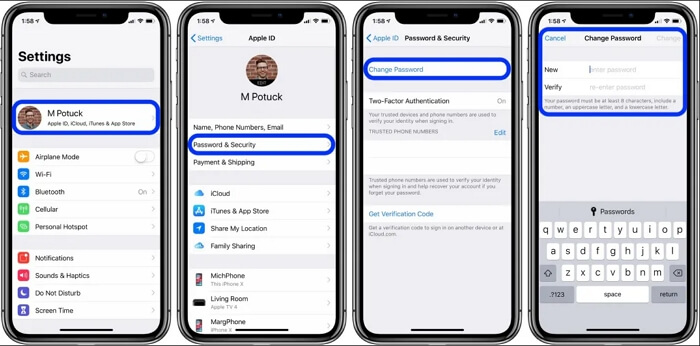
オプション2: 設定のセキュリティキーを使用してApple IDのパスワードをリセットする
ステップ1: 「設定」アプリに移動し、「Apple ID」バナーをタップします。
ステップ2: 「サインインとセキュリティ」を選択します。
ステップ3: 「パスワードの変更」を選択し、「セキュリティ キー」というオプションを見つけます。次に、画面の指示に従ってプロセスを完了します。

結論
ここまでで、iPhoneでApple IDがロックされる原因と、問題を起こさずに解決するさまざまな方法をすでにご存知だと思います。正確な結果を得るために、提供された手順に従ってください。また、 Passixer iPhoneロック解除Apple ID のロック解除に失敗した場合、パスワードなしで iPhone からロックされた Apple ID を削除します。
